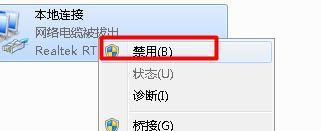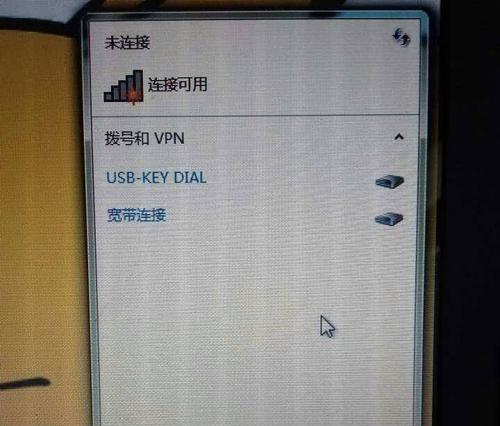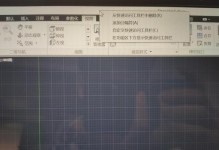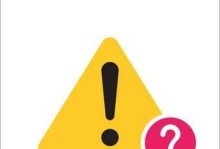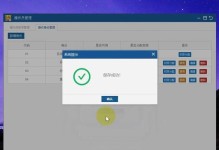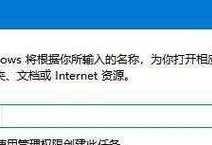检查网线连接:
确保网线正确插入电脑和路由器的端口。
检查网线是否损坏。
无线网络适配器故障:
检查无线网络适配器的驱动程序是否正常工作。
尝试重新安装或更新无线网络适配器的驱动程序。
IP地址冲突:
在命令提示符下运行
ipconfig/release释放IP地址。运行
ipconfig/renew重新获取IP地址。防火墙设置问题:
检查防火墙设置是否阻止了网络连接。
如有必要,可暂时关闭防火墙测试网络。
无线网络密码错误:
确保输入的无线网络密码正确无误。
重新连接无线网络并输入正确的密码。
路由器故障:
重启路由器尝试重新连接网络。
如路由器存在严重故障,可能需要更换。
DNS服务器问题:
运行
ipconfig/flushdns清除DNS缓存。更改DNS服务器地址为公共DNS(如8.8.8.8)。
电脑病毒感染:
运行杀毒软件全面扫描。
发现病毒时及时清除并修复系统文件。
操作系统问题:
更新操作系统补丁和驱动程序。
运行系统自带的网络故障排查工具。
网络服务商问题:
联系网络服务商检查网络服务状态。
如果是服务商问题,需等待其解决。
电脑硬件故障:
检查网卡是否正常工作。
如有必要,更换网卡或修复硬件故障。
其他设备干扰:
将可能干扰无线信号的设备(如手机、微波炉)远离电脑和路由器。
检查网络设置:
核实电脑的IP地址、子网掩码、默认网关等设置是否正确。
重新设置网络参数并尝试重新连接。
重置网络设置:
运行
netshwinsockreset命令重置网络设置。重启电脑后尝试重新连接网络。
综合排查:
首先检查硬件连接,然后逐步排查驱动、防火墙、IP地址、路由器等。
如果所有方法无效,可能需要联系专业人士或网络服务商。